Desktopové operační systémy téměř vždy nějaké majídruh vestavěného nástroje pro pořizování snímků obrazovky. V případě, že používáte operační systém, který nemá zabudovaný nástroj pro snímání obrazovky, můžete vždy najít něco zdarma k instalaci. Pokud jde o nástroje pro snímky obrazovky, není jich nedostatek. Tyto nástroje běží na ploše, tj. Potřebují ke spuštění operační systém. Pokud potřebujete snímek obrazovky, na které nástroj nelze spustit, neexistují nástroje, které vám mohou pomoci. Pokud potřebujete pořídit snímek obrazovky, na kterém nástroj pro snímání obrazovky nelze spustit, zvažte místo toho focení obrazovky.
Budete samozřejmě potřebovat telefon s docelaslušný fotoaparát, ale můžete také použít výchozí aplikaci pro fotoaparát v telefonu, která je široce zaměřena na lidi a předměty, nikoli na obrazovky. Takto můžete pořizovat fotografie z obrazovky.
Požadavky
Už jsme se zmínili, že potřebujete dobrofotoaparát, takže se asi zajímá, jak dobrý to musí být? Jakýkoli vlajkový telefon, který není starší než 4–5 let, to zvládne. Jakýkoli jiný telefon, pokud jej můžete použít k pořizování dobrých snímků, bude fungovat i při fotografování zblízka při slabém světle.
K fotografování potřebujete také aplikaci a právě zde leží skutečný trik, jak udělat dobrou fotku obrazovky. Doporučujeme použít Kancelářské čočky. Je to bezplatná aplikace dostupná pro iOS iAndroid. Byl vyvinut společností Microsoft a je určen pro skenování dokumentů pomocí telefonu. Tato aplikace dokáže detekovat okraje dokumentu a narovnat je tak, abyste měli dobrý obraz skenovaného, tj. Fotografovaného fyzického papíru.
Tuto funkci využijeme k naší výhoděpro fotografování obrazovky. Existují i jiné aplikace, které můžete použít namísto kancelářských čoček, a je jen na vás, kterou aplikaci nakonec použijete.
Fotografická obrazovka
Nastavte obrazovku, kterou chcete vyfotografovat. Obrazovka bude emitovat světlo, takže je dobré minimalizovat světlo v místnosti. Chcete ji minimalizovat tak, aby rámy monitoru byly tmavé a okraje obrazovky, když je obrazovka zapnutá, skutečně vynikly.
Otevřete kancelářskou čočku a nasměrujte ji na obrazovku. Ujistěte se, že je blesk vypnutý. Uvidíte aplikaci detekující okraje obrazovky. Pokud detekuje rámy monitoru, zvažte další snížení osvětlení v místnosti. Jakmile správně zjistí okraje, vyfotografujte snímek.
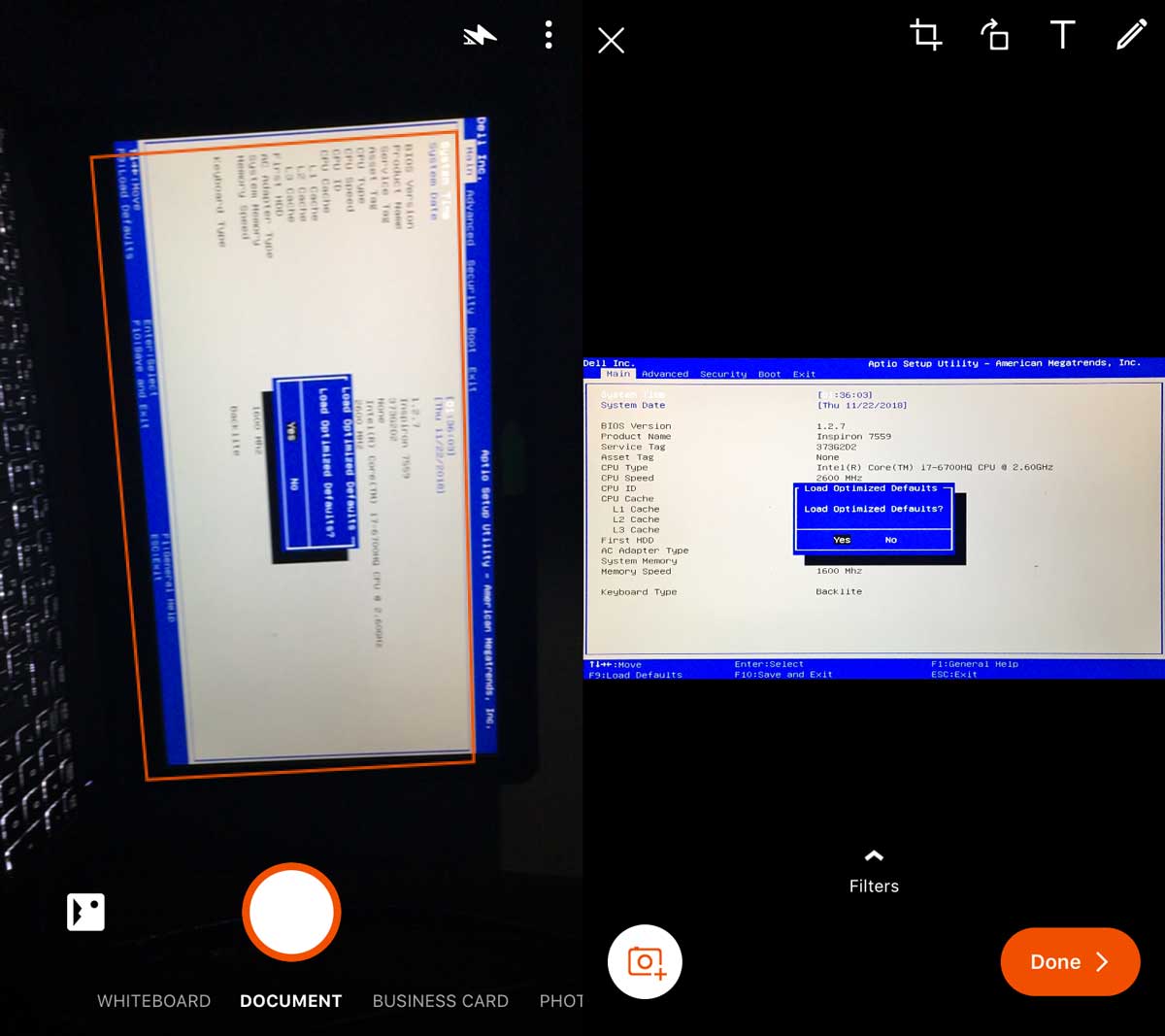
Nyní budete muset počkat, až ji aplikace zpracuje a dá vám fotografii obrazovky. Okraje monitoru nebudou zahrnuty a obraz bude narovnán. Uložte jej do svého fotoaparátu.
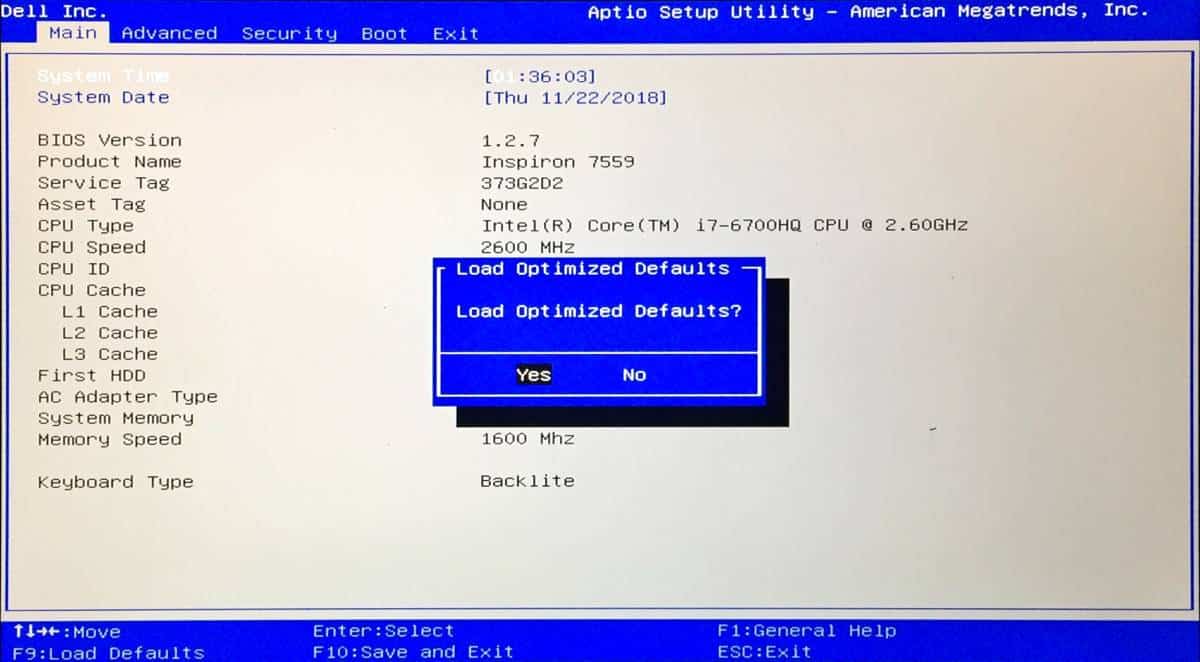
Z výše uvedeného vyplývá, že výše uvedená fotografie byla pořízena s iPhone 6. Jediné světlo v místnosti pocházelo z malé LED lampy.













Komentáře